Lege schijven weergeven of verbergen in Windows 11
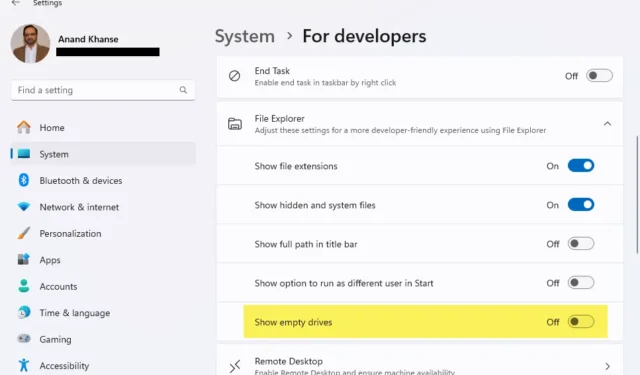
Dit bericht laat je zien hoe je lege schijven in Windows 11 kunt weergeven of verbergen . We hebben al gezien hoe je een schijf in Windows kunt verbergen, laten we nu eens kijken hoe je dit kunt doen.
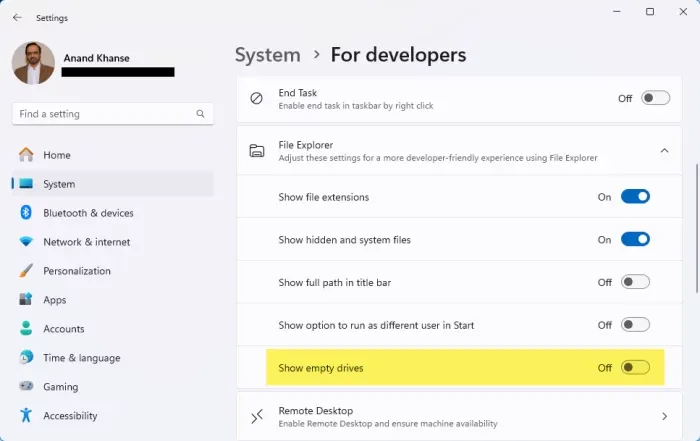
Toon of verberg lege schijven in Windows 11
Om lege schijven in Windows 11 te verbergen of weer te geven via Instellingen, voert u deze stappen uit:
- Open Windows-instellingen
- Open vanaf de linkerkant Systeeminstellingen
- Zoek aan de rechterkant de instellingen voor Verkenner
- Schakel de schakelaar voor Lege schijven weergeven in of uit volgens uw vereisten.
- Start Verkenner opnieuw.
Die verborgen lege schijf is niet zichtbaar in de Verkenner, maar is toegankelijk via een opdrachtprompt of door de stationsletter in de adresbalk van Verkenner te typen.
Hoe verberg ik lege schijven in Windows 11?
Om lege schijven in Windows 11/10 te verbergen, opent u de Verkenner, klikt u bovenaan op ‘Beeld’, selecteert u ‘Opties’ en kiest u vervolgens ‘Map en zoekopties wijzigen’. Navigeer in het venster Mapopties naar het tabblad ‘Weergave’ en schakel onder de lijst ‘Geavanceerde instellingen’ het vinkje uit bij ‘Lege schijven verbergen’. Klik op ‘OK’ om de wijzigingen toe te passen. Deze methode verbergt effectief alle schijven zonder inhoud.
Hoe wijzig ik de stationsletter in Windows 11?
Om de stationsletter in Windows 11 te wijzigen, opent u Schijfbeheer, klikt u met de rechtermuisknop op een volume en gebruikt u de optie Stationsletters en paden wijzigen. Er verschijnt een klein vakje. Gebruik hier de knop Wijzigen en er wordt een ander vak geopend. Nu kunt u de nieuwe letter selecteren via het vervolgkeuzemenu en op de knop OK drukken.



Geef een reactie